Rýchlo vyberte viacero položiek z rozbaľovacích zoznamov v Exceli
Kutools pre Excel
Posilňuje Excel s 300+
Výkonné funkcie
Ak je vo vašej bunke nastavený rozbaľovací zoznam, tradične sa obmedzujete na výber jednej položky naraz. Výber inej položky z rovnakého rozbaľovacieho zoznamu nahradí predtým vybratú položku. Čo ak však potrebujete vybrať viacero položiek z tohto zoznamu? Našťastie, Rozbaľovací zoznam s viacerými možnosťami výberu funkcie v Kutools pre Excel ponúka riešenie, ktoré vám umožňuje pripojiť nedávno vybrané položky a vykonať viacero výberov z jedného rozbaľovacieho zoznamu.

Výhody Kutools pre viacnásobný rozbaľovací zoznam Excelu
- 🔢 Možnosť viacnásobného výberu: Na rozdiel od štandardných rozbaľovacích zoznamov programu Excel, ktoré obmedzujú používateľov na výber jednej položky na bunku, rozbaľovací zoznam Kutools s viacerými možnosťami umožňuje výber viacerých rovnakých alebo rôznych položiek v rámci tej istej bunky.
- 🛠️ Prispôsobenie a flexibilita: Štandardné rozbaľovacie zoznamy Excelu ponúkajú obmedzené možnosti prispôsobenia, ktoré sa primárne obmedzujú na samotné položky zoznamu. Na rozdiel od toho, Kutools umožňuje používateľom určiť oddeľovače na oddelenie viacerých výberov a vybrať si medzi vertikálnym alebo horizontálnym zobrazením položiek.
- ⌨️ Efektívna navigácia pomocou klávesových skratiek: Kutools zlepšuje používateľskú skúsenosť začlenením klávesových skratiek pre rýchlu navigáciu a výber v rámci rozbaľovacieho zoznamu s viacerými možnosťami.
- 🔍 Integrovaná funkcia vyhľadávania: Kutools predstavuje vyhľadávací panel v rozbaľovacom zozname, čo je funkcia, ktorá v štandardnej verzii Excelu chýba. Táto funkcia vyhľadávania umožňuje rýchle filtrovanie a výber z dlhých zoznamov, čím sa zvyšuje efektivita a používateľská skúsenosť.
- 🚀 Jednoduché použitie: Okrem pokročilých možností je funkcia rozbaľovacieho zoznamu s viacerými výbermi v Kutools navrhnutá pre jednoduché použitie, čo používateľom umožňuje rýchlo nastaviť a implementovať zoznamy s viacerými výbermi.
Ak chcete použiť túto funkciu, postupujte takto:
- vybrať Kutools > Rozbaľovací zoznam > Rozbaľovací zoznam s viacerými možnosťami výberu.

- V Rozbaľovací zoznam s viacerými možnosťami výberu dialógovom okne postupujte takto:

- Vyberte rozsah buniek, na ktorý je použitý rozbaľovací zoznam.
- Zadajte oddeľovač na oddelenie viacerých položiek, ktoré vyberiete.
- Skontrolovať Zalomenie textu po vložení oddeľovača Ak chcete vybrané položky zobraziť vertikálne v bunke. Ak uprednostňujete vodorovný zoznam, ponechajte túto možnosť nezačiarknutú.
- Skontrolovať Povoliť vyhľadávanie Ak chcete do rozbaľovacieho zoznamu pridať panel vyhľadávania, ako je uvedené nižšie.
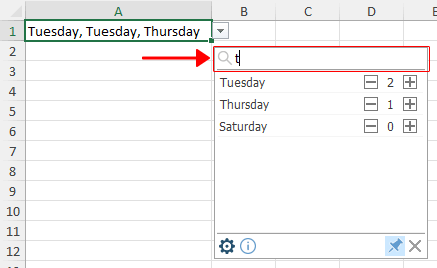
- Dokončite nastavenie kliknutím OK.
Po vykonaní týchto pokynov budú teraz rozbaľovacie zoznamy v zadanom rozsahu podporovať výber viacerých položiek v rámci jednej bunky, čím sa zvýši flexibilita a funkčnosť vašich excelových pracovných hárkov.
Poznámky:
- Funkcia viacnásobného výberu rozbaľovacieho zoznamu zahŕňa podporu pre klávesové skratky, čo zvyšuje jednoduchosť používania a efektivitu pri interakcii s rozbaľovacím zoznamom. Tu je návod, ako môžete použiť skratky s viacnásobným výberom:
- ↑/↓: Prechádzajte položkami v rozbaľovacom zozname pomocou šípka hore (↑) or šípka nadol (↓) kľúče. Môžete tiež použiť Page Up or Page Down klávesy pre rýchlejšiu navigáciu. Ak je vyhľadávací panel povolený a kurzor je na hornej položke, stlačte tlačidlo ↑ kláves presunie kurzor do vyhľadávacieho poľa, čo vám umožní písať a vyhľadávať konkrétne položky.
- + / -: Využite viac (+) or mínus (-) tlačidlo na pridanie umiestnenej položky alebo jej odstránenie z rozbaľovacieho zoznamu.
- Esc: Stlačením tlačidla Esc zatvorí rozbaľovacie pole s viacerými možnosťami bez uloženia zmien vykonaných počas aktuálnej operácie v aktívnej bunke.
- vstúpiť: Stlačte tlačidlo vstúpiť tlačidlo na potvrdenie vášho výberu.
- vymazať: Stlačením tlačidla vymazať kľúč vymaže obsah bunky.
- Ak sa umiestnenie rozbaľovacieho zoznamu s viacerými možnosťami zmení, funkcia sa vypne. Ak napríklad na začiatku nastavíte rozbaľovací zoznam s viacerými možnosťami v stĺpci B a neskôr vložíte nový stĺpec medzi stĺpce A a B a posuniete rozbaľovací zoznam do stĺpca C, funkcia viacerých výberov sa deaktivuje.
- Rozbaľovací zoznam s viacerými možnosťami je možné presúvať a meniť jeho veľkosť podľa vašich potrieb.
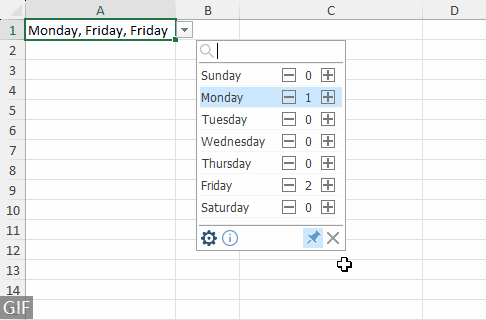
- Ak chcete zabrániť tomu, aby sa rozbaľovací zoznam s viacerými možnosťami zobrazil vždy, keď vyberiete zodpovedajúcu bunku, jednoducho ju uvoľnite kliknutím na tlačidlo špendlíka umiestnené v pravom dolnom rohu rozbaľovacieho zoznamu.

- V predvolenom nastavení funkcia vyhľadávania nerozlišuje veľké a malé písmená a bude zodpovedať akémukoľvek znaku v rámci položiek.
- Ak chcete upraviť existujúci rozbaľovací zoznam s viacerými možnosťami, vrátane zmeny oddeľovača alebo povolenia/zakázania vyhľadávacieho panela, kliknite na ikonu ozubeného kolieska.

- Ak chcete zastaviť výber viacerých položiek v bunke, prejdite na Kutools > Rozbaľovací zoznam > Pokročilý správca rozbaľovacieho zoznamu na odstránenie príslušných rozbaľovacích zoznamov s viacerými možnosťami. Ďalšie informácie nájdete na stránke: Správa viacerých rozšírených rozbaľovacích zoznamov: Upraviť a vymazať.

- Táto funkcia si vyžaduje inštaláciu Kutools pre Excel. Pri zdieľaní tabuliek nebudú rozšírené funkcie rozbaľovacieho zoznamu, ktoré poskytuje Kutools pre Excel, pre príjemcov dostupné, pokiaľ nebude Kutools nainštalovaný aj na ich počítačoch.
Demo: Vyberte viacero položiek z rozbaľovacích zoznamov v Exceli
Nasledujúce nástroje môžu výrazne ušetriť váš čas a peniaze, ktorý z nich je pre vás ten pravý?
Office tab: Používanie praktických kariet v kancelárii, ako spôsob Chrome, Firefox a New Internet Explorer.
Kutools pre Excel: Viac ako 300 pokročilých funkcií pre Excel 2021, 2019, 2016, 2013, 2010, 2007 a Office 365.
Kutools pre Excel
Vyššie opísaná funkčnosť je len jednou z 300 výkonných funkcií Kutools pre Excel.
Navrhnuté pre Excel(Office) 2021, 2019, 2016, 2013, 2010, 2007 a Office 365. Bezplatné stiahnutie a používanie po dobu 30 dní.
